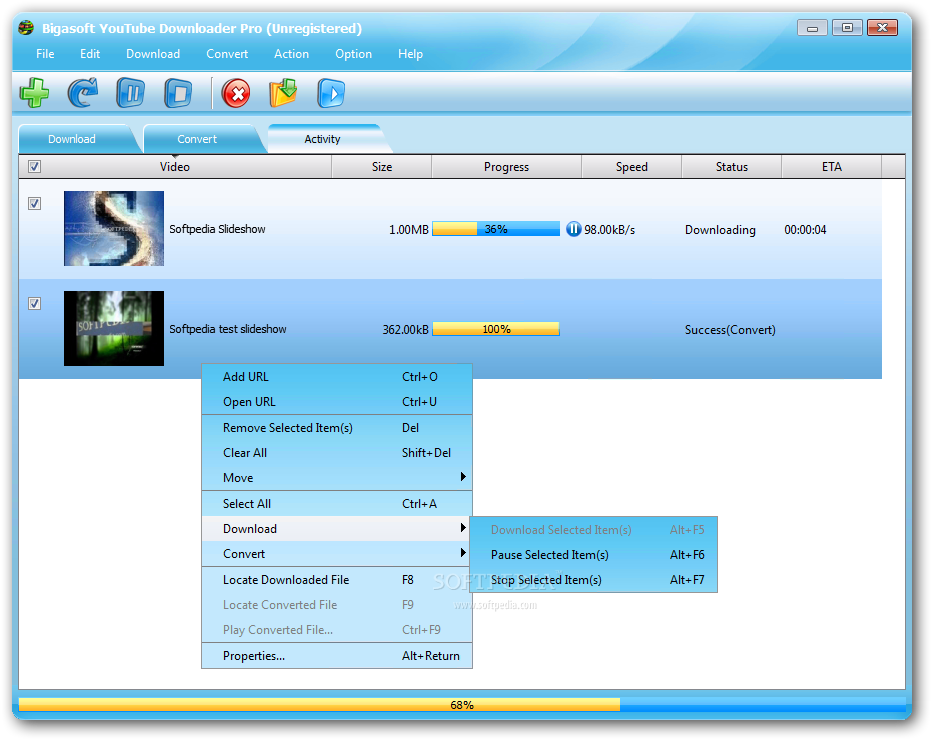Cara Seting Domain Gratis Dot Asia ke Blogspot
nih buat agan-agan yang sudah dapat domain gratis dot asia , tp tidak tau cara setting domain nya menuju blogspot.
nih saya dapat thread dari forum www.adsense-id.com , langsung aja baca cara nya di bawah ini.
LANGKAH PERTAMA
Setelah agan berhasil mendapatkan domain .asia gratis dari
hxxp://www.crazydomains.com.au/, langkah awal yang perlu agan ambil adalah mengunjungi situs
hxxp://freedns.afraid.org/ kemudian silahkan Sign Up dulu untuk membuat akun disana lalu buka email agan untuk aktifasi akun tersebut.
LANGKAH KEDUA
Setelah aktifasi akun (masih dlm posisi login di
hxxp://freedns.afraid.org/) silahkan klik menu
Domains pada menu
For Members: , kemudian add domain agan dengan menambahkan nama domain di kotak isian
Domain: tanpa mencantumkan
www contohnya
domainagan. asia lalu klik tombol
Submit.
 LANGKAH KETIGA
LANGKAH KETIGA
Setelah muncul pesan “
Domain domainagan. asia has been added to the system.” Kemudian klik menu Domains lalu atur domain yang telah disubmit tadi dengan mengklik tulisan
[ Manage ] yang terletak disamping kanan nama domain agan
 LANGKAH KEEMPAT
LANGKAH KEEMPAT
Klik tulisan
[ add ] disamping kanan tulisan
contact owner), lalu pada isian Destination ganti dengan
216.239.34.21 selanjutnya klik tombol
Save. Ulangi langkah ini 2 kali lagi tapi pada isian Destination diisi dengan
216.239.36.21 dan
216.239.38.21 terus untuk mengatur
CNAME silahkan agan klik pada tulisan
_www.domainagan.com yang disampingnya terdapat tulisan
Not Yet Configured. Selanjutnya ganti pilihan
Type menjadi
CNAME, sedangkan pada Destination silahkan agan isi dengan
ghs.google.com dan terakhir klik tombol
Save. Untuk hasilnya silahkan agan lihat gambar di bawah ini!
LANGKAH KELIMA
Silahkan agan login ke hxxp://www.crazydomains.com.au/ lalu klik menu
Manage Domains dan pilih domain yang akan agan setting. Setelah muncul halaman Manage Domains, klik tulisan
Update Name servers lalu hapuslah
ns1.crazydomains.com dan
ns2.crazydomains.com dengan meng-klik tulisan
x Delete yang berada disebelah kanannya. Selanjutnya isi
Host Name untuk
Name Server 1 sampai
4 dengan ketentuan sebagai berikut:
Name Server 1 : ns1.afraid.org
Name Server 2 : ns2.afraid.org
Name Server 3 : ns3.afraid.org
Name Server 3 : ns4.afraid.org
Jika sudah selesai, silahkan agan klik tombol
Add Name Server yang berada di pojok kanan bawah. Untuk hasilnya silahkan agan lihat gambar di bawah ini!
 LANGKAH KEENAM
LANGKAH KEENAM
Langkah ini merupakan langkah terakhir yaitu kostum domain di blogspot (tampilan baru). Setelah login silahkan agan klik menu
Setting lalu perhatikan pada kolom
Publishing, di bawah
Blog Address ada tulisan
+ Add a custom domain Point your own registered domain to your blog. Silahkan agan klik tulisan
+ Add a custom domain lalu klik link yang bertuliskan
Switch to advanced settings, pada
Advanced settings silahkan agan masukkan nama domainnya dengan menambahkan
www. di depan nama domain tersebut (contoh:
www. domainagan .asia), setelah itu klik tombol
Save. SELESAI